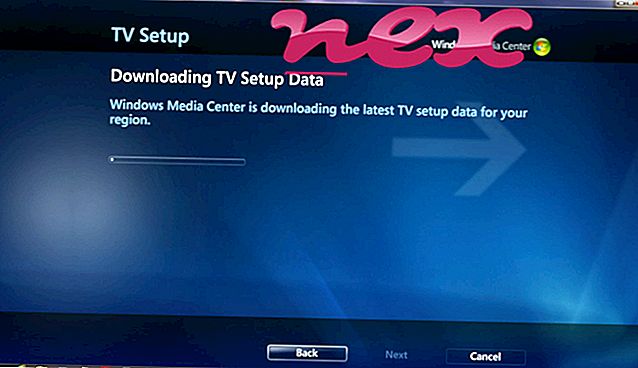Processen kendt som PuppetShow (version 8 - The Face of Humanity CE) eller Safe Connect Uninstaller eller ToolbarUnInstaller eller Installer til Zuma Deluxe (version WT089455) eller DomaUninstaller
tilhører software Safe Connect eller BingProvidedSearch eller vShare Plugin eller Chromium eller DomaUninstaller eller Zuma Deluxe
ved Magnetbyte eller Awimba eller Impulse Point (www.impulse.com) eller iMedix Web Technologies LTD (www.imedix.com) eller WildTangent (www.wildtangent.com).
Beskrivelse: Uninstall.exe er ikke afgørende for Windows og vil ofte medføre problemer. Filen Uninstall.exe er placeret i en undermappe i brugerens profilmappe (generelt C: \ Users \ USERNAME \ AppData \ Roaming \ uTorrent \ eller C: \ Users \ USERNAME \ AppData \ Local \ Search Extensions \ ). Kendte filstørrelser på Windows 10/8/7 / XP er 294.312 bytes (14% af alle forekomster), 584.704 bytes og 16 flere varianter.
Uninstall.exe er ikke en Windows-systemfil. Der er ingen oplysninger om forfatteren af filen. Programmet har ingen synligt vindue. Uninstall.exe kan registrere tastatur- og musindgange, overvåge programmer og manipulere andre programmer. Derfor er den tekniske sikkerhedsvurdering 66% farlig, men du bør også læse brugeranmeldelserne.
Afinstallation af denne variant: Hvis du oplever problemer med uninstall.exe, kan du afinstallere softwaren BingProvidedSearch eller Chrom ved hjælp af funktionen Afinstaller et program i Windows Kontrolpanel (Windows: Start, Indstillinger, Kontrolpanel, Afinstaller et program).- Hvis uninstall.exe er placeret i en undermappe af "C: \ Program Files", er sikkerhedsværdien 44% farlig . Filstørrelsen er 51.200 bytes (16% af alle forekomster), 59.133 bytes og 13 andre varianter. Filen er ikke en Windows-systemfil. Filen er en fil uden oplysninger om dens udvikler. Programmet har ingen synligt vindue. Uninstall.exe kan overvåge programmer og optage tastatur og mus input. Afinstallation af denne variant: Hvis du oplever problemer med uninstall.exe, kan du afinstallere softwaren RocketTab eller SafeConnect ved hjælp af funktionen Afinstaller et program i Windows Kontrolpanel (Windows: Start, Indstillinger, Kontrolpanel, Afinstaller et program).
- Hvis uninstall.exe er placeret i en undermappe af C: \, er sikkerhedsværdien 42% farlig . Filstørrelsen er 104, 114 byte. Du kan afinstallere dette program i Kontrolpanel. Der er ingen oplysninger om forfatteren af filen. Programmet har ingen synligt vindue. Filen er ikke en Windows-systemfil. Uninstall.exe kan overvåge applikationer. Afinstallation af denne variant: Hvis du støder på problemer med uninstall.exe, kan du afinstallere software ARMA2 DayZ ompakke ved hjælp af funktionen Afinstaller et program i Windows Kontrolpanel (Windows: Start, Indstillinger, Kontrolpanel, Afinstaller et program) eller søg efter hjælp fra software firmaet Myfabis.
- Hvis uninstall.exe er placeret i Windows-mappen for midlertidige filer, er sikkerhedsvurderingen 36% farlig . Filstørrelsen er 65.024 byte.
- Hvis uninstall.exe er placeret i en undermappe i Windows-mappen til midlertidige filer, er sikkerhedsvurderingen 50% farlig . Filstørrelsen er 5.065.216 bytes.
- Hvis uninstall.exe er placeret i en undermappe af "C: \ Program Files \ Common Files", er sikkerhedsværdien 56% farlig . Filstørrelsen er 425.320 bytes.
Vigtigt: Nogle malware bruger også filnavnet uninstall.exe, f.eks. IBryte Desktop (PUA) eller Generic PUA IH (PUA) (detekteret af Sophos) og Generic.dx! C387A7335954 eller Adware-RocketTab (registreret af McAfee). Derfor bør du kontrollere processen uninstall.exe på din pc for at se, om det er en trussel. Hvis PuppetShow har ændret din browsers søgemaskine og startside, kan du gendanne browserens standardindstillinger som følger:
Nulstil standard browserindstillinger for Internet Explorer ▾- I Internet Explorer skal du trykke på tasten Alt + X for at åbne menuen Værktøjer .
- Klik på internetindstillinger .
- Klik på fanen Avanceret .
- Klik på knappen Nulstil ....
- Aktivér indstillingen Slet personlige indstillinger .
- Kopier chrome: // indstillinger / resetProfileSettings i din Chrome browserens adresselinje.
- Klik på Nulstil .
- Kopier om: support til din Firefox browser adresselinje.
- Klik på Opdater Firefox .
En ren og ryddelig computer er nøglekravet for at undgå problemer med afinstallation. Det betyder, at du kører en scanning af malware, rengør din harddisk ved hjælp af 1 cleanmgr og 2 sfc / scannow, 3 afinstallere programmer, som du ikke længere har brug for, kontroller Autostart-programmer (ved hjælp af 4 msconfig) og aktivere Windows '5 Automatisk opdatering. Husk altid at udføre periodiske sikkerhedskopier, eller i det mindste at indstille gendannelsespunkter.
Hvis du oplever et egentligt problem, skal du prøve at huske det sidste, du gjorde, eller det sidste du installerede, før problemet optrådte for første gang. Brug kommandoen 6 resmonter til at identificere de processer, der forårsager dit problem. Selv for alvorlige problemer, snarere end at geninstallere Windows, har du bedre mulighed for at reparere din installation eller, for Windows 8 og nyere versioner, udfører 7 DISM.exe / Online / Cleanup-image / Restorehealth-kommandoen. Dette giver dig mulighed for at reparere operativsystemet uden at miste data.
For at hjælpe dig med at analysere uninstall.exe-processen på din computer har følgende programmer vist sig at være nyttige: En sikkerhedsopgaveadministrator viser alle kørende Windows-opgaver, herunder indlejrede skjulte processer, såsom tastatur- og browserovervågning eller Autostart-poster. En unik sikkerhedsrisikovurdering indikerer sandsynligheden for, at processen er potentiel spyware, malware eller en trojansk. B Malwarebytes Anti-Malware opdager og fjerner sovende spyware, adware, trojanere, keyloggers, malware og trackers fra din harddisk.
Relateret fil:
instup.exe safeips.exe winamp.exe uninstall.exe ucagent.exe hdeck.exe wddmstatus.exe scsicommandservice2.exe hpdrvmntsvc.exe vmnat.exe orbitnet.exe